win11删除你需要来自administrators的权限 Win11电脑无法删除文件需要管理员权限怎么办
更新时间:2024-03-04 12:43:08作者:jiang
近日微软公司发布了最新的操作系统Win11,一些用户在使用Win11电脑时遇到了一个问题,即无法删除文件需要管理员权限的困扰,这让许多用户感到困惑,不知道应该如何解决这个问题。管理员权限是操作系统中的一种特殊权限,它可以让用户对系统中的文件和设置进行修改和删除。如果没有管理员权限,用户就无法对某些文件进行删除操作。当我们遇到这种情况时,应该如何处理呢?接下来我们将探讨一些解决方法,帮助大家解决Win11电脑无法删除文件需要管理员权限的问题。
具体步骤:
1.首先我们右击需要管理员权限的文件夹,点击属性;
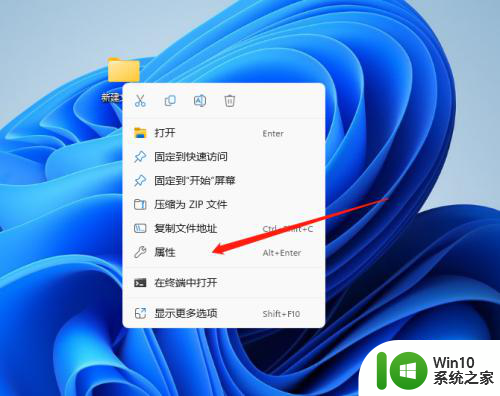
2.在属性页面先点击安全,然后在组或者用户名这里找到SYSTEM这个用户组。再点击编辑;
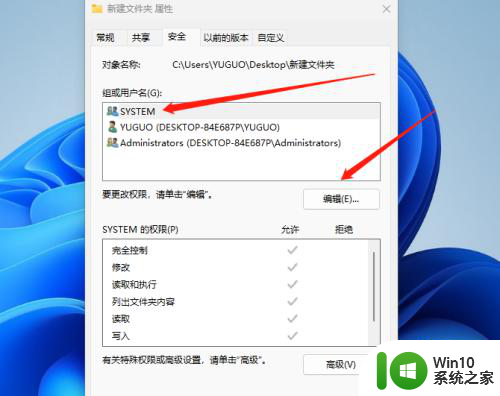
3.会弹出一个权限设置,我们一样选择SYSTEM这个用户组。点击添加;
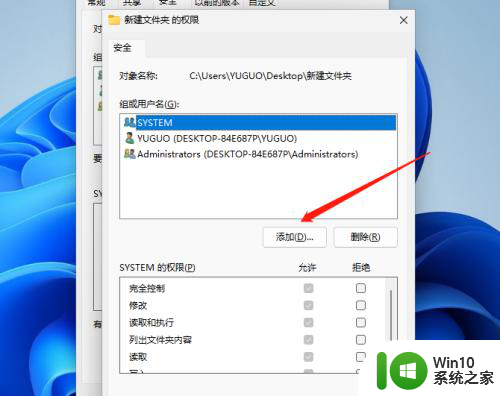
4.接下来在弹出的页面左下方我们点击高级;
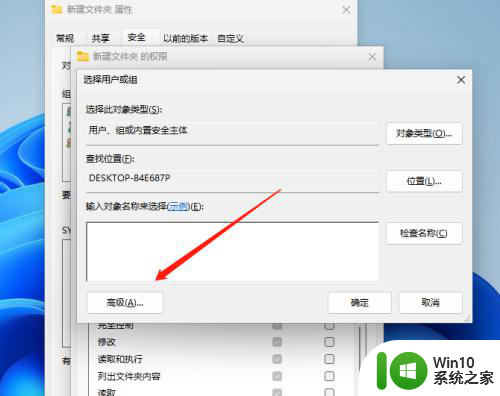
5.先在右上方点击立即查找,在下方找到administrator这个用户组点击添加
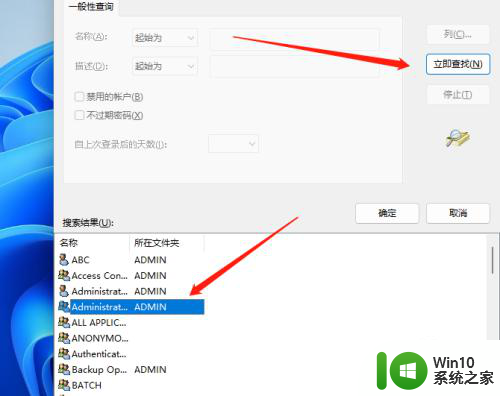
6.最后将所有权限都点击允许即可。
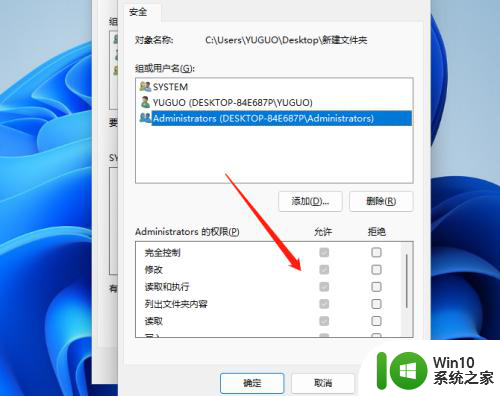
以上是删除 Windows 11 需要管理员权限的全部内容,如果您不太了解,可以根据本文的方法进行操作,希望对大家有所帮助。
win11删除你需要来自administrators的权限 Win11电脑无法删除文件需要管理员权限怎么办相关教程
- win11删除提示需要管理员权限怎么解决 Win11删除文件需要管理员权限怎么处理
- win11c盘文件怎么越过权限删除 Win11电脑删除文件显示需要管理员权限
- win11删除提示管理员权限 win11电脑删除文件无法获取管理员权限
- win11管理员权限删除文件的方法 win11怎么用管理员权限删除文件
- win11复制需要权限才能执行如何解决 如何解决win11复制文件提示需要权限的问题
- win11电脑管理员权限在哪里设置 win11如何设置管理员权限
- win11获取管理员权限的方法 win11管理员权限怎么获取
- 怎么获得管理员权限win11 win11没有管理员权限怎么解决
- win11管理员权限怎么获取 win11如何获得管理员权限
- win11我是管理员却没有管理员权限 Win11无法获取管理员权限怎么办
- win11在cmd中进入管理员权限 win11如何开启超级管理员权限
- win11没有文件管理权限打不开文件夹的解决方法 win11没有文件管理权限打不开文件夹怎么办
- win11系统启动explorer.exe无响应怎么解决 Win11系统启动时explorer.exe停止工作如何处理
- win11显卡控制面板不见了如何找回 win11显卡控制面板丢失怎么办
- win11安卓子系统更新到1.8.32836.0版本 可以调用gpu独立显卡 Win11安卓子系统1.8.32836.0版本GPU独立显卡支持
- Win11电脑中服务器时间与本地时间不一致如何处理 Win11电脑服务器时间与本地时间不同怎么办
win11系统教程推荐
- 1 win11安卓子系统更新到1.8.32836.0版本 可以调用gpu独立显卡 Win11安卓子系统1.8.32836.0版本GPU独立显卡支持
- 2 Win11电脑中服务器时间与本地时间不一致如何处理 Win11电脑服务器时间与本地时间不同怎么办
- 3 win11系统禁用笔记本自带键盘的有效方法 如何在win11系统下禁用笔记本自带键盘
- 4 升级Win11 22000.588时提示“不满足系统要求”如何解决 Win11 22000.588系统要求不满足怎么办
- 5 预览体验计划win11更新不了如何解决 Win11更新失败怎么办
- 6 Win11系统蓝屏显示你的电脑遇到问题需要重新启动如何解决 Win11系统蓝屏显示如何定位和解决问题
- 7 win11自动修复提示无法修复你的电脑srttrail.txt如何解决 Win11自动修复提示srttrail.txt无法修复解决方法
- 8 开启tpm还是显示不支持win11系统如何解决 如何在不支持Win11系统的设备上开启TPM功能
- 9 华硕笔记本升级win11错误代码0xC1900101或0x80070002的解决方法 华硕笔记本win11升级失败解决方法
- 10 win11玩游戏老是弹出输入法解决方法 Win11玩游戏输入法弹出怎么办
win11系统推荐
- 1 win11系统下载纯净版iso镜像文件
- 2 windows11正式版安装包下载地址v2023.10
- 3 windows11中文版下载地址v2023.08
- 4 win11预览版2023.08中文iso镜像下载v2023.08
- 5 windows11 2023.07 beta版iso镜像下载v2023.07
- 6 windows11 2023.06正式版iso镜像下载v2023.06
- 7 win11安卓子系统Windows Subsystem For Android离线下载
- 8 游戏专用Ghost win11 64位智能装机版
- 9 中关村win11 64位中文版镜像
- 10 戴尔笔记本专用win11 64位 最新官方版